怎么用Word排版打印1寸2寸照片?
照片 337 2023-09-12在日常生活中, 我们经常要用到证件照,比如工作简历,办理入职,还是填写资料都要用到,那如果不想去打印店的话,有没有办法自己打印证件照呢? 当然可以,本文我将以1寸照片为例进行介绍,2寸照片设置基本相同,注意尺寸大小就行。
方法:
1.新建一个Word文档,点击菜单栏"布局"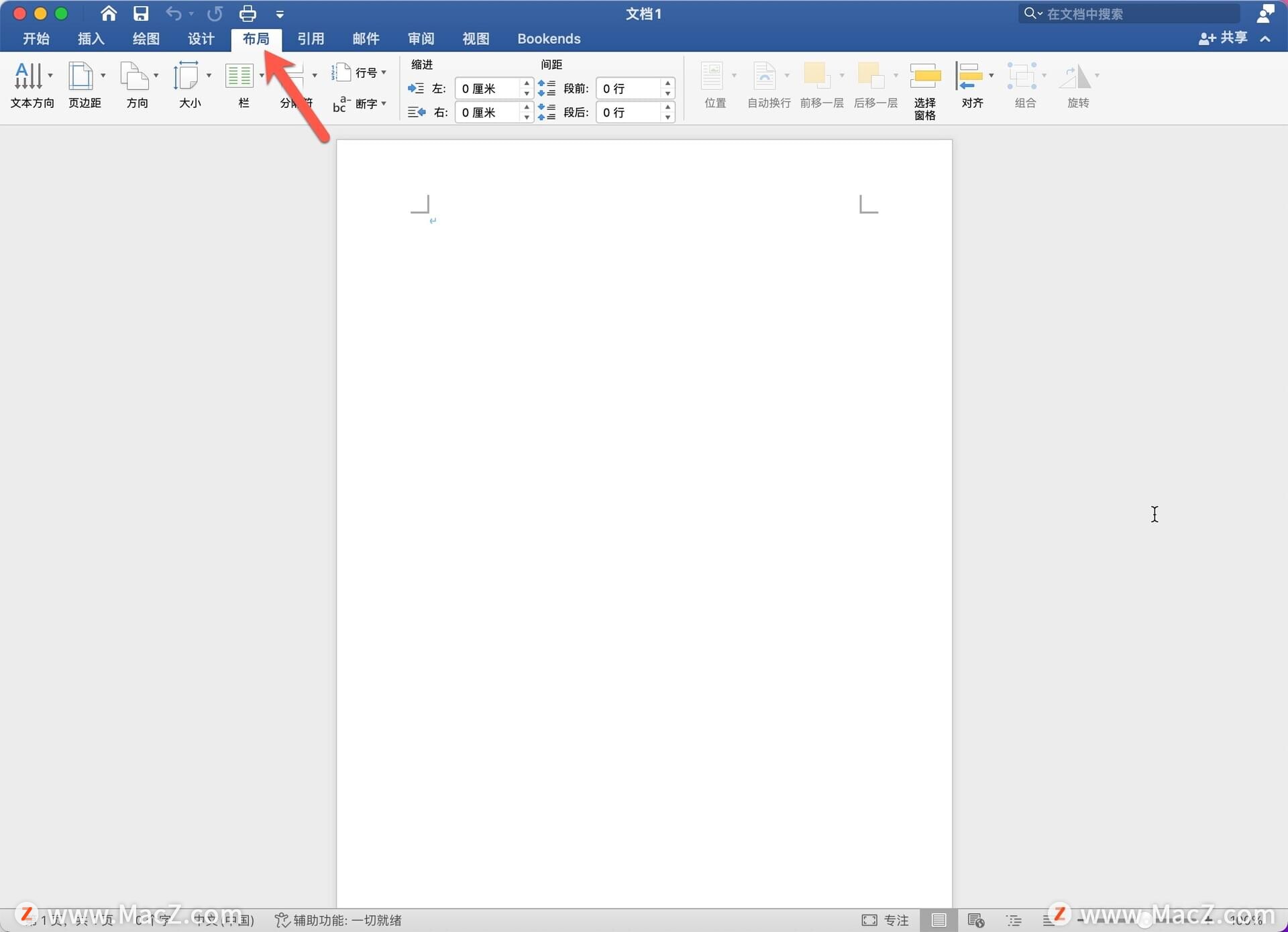 2.点击"页面设置"
2.点击"页面设置"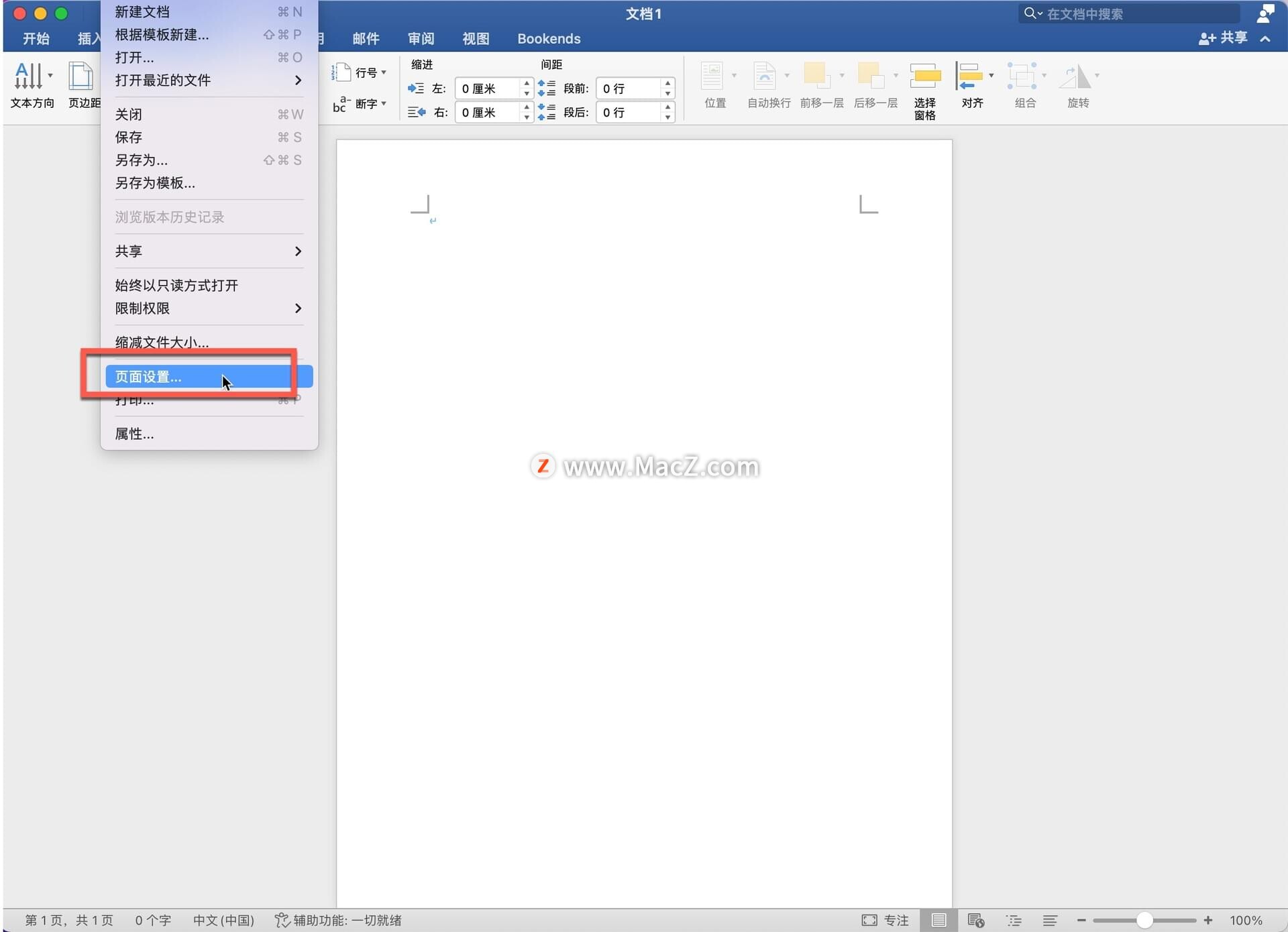 3.选项中选择"纸张大小"单击“自定义大小”
3.选项中选择"纸张大小"单击“自定义大小”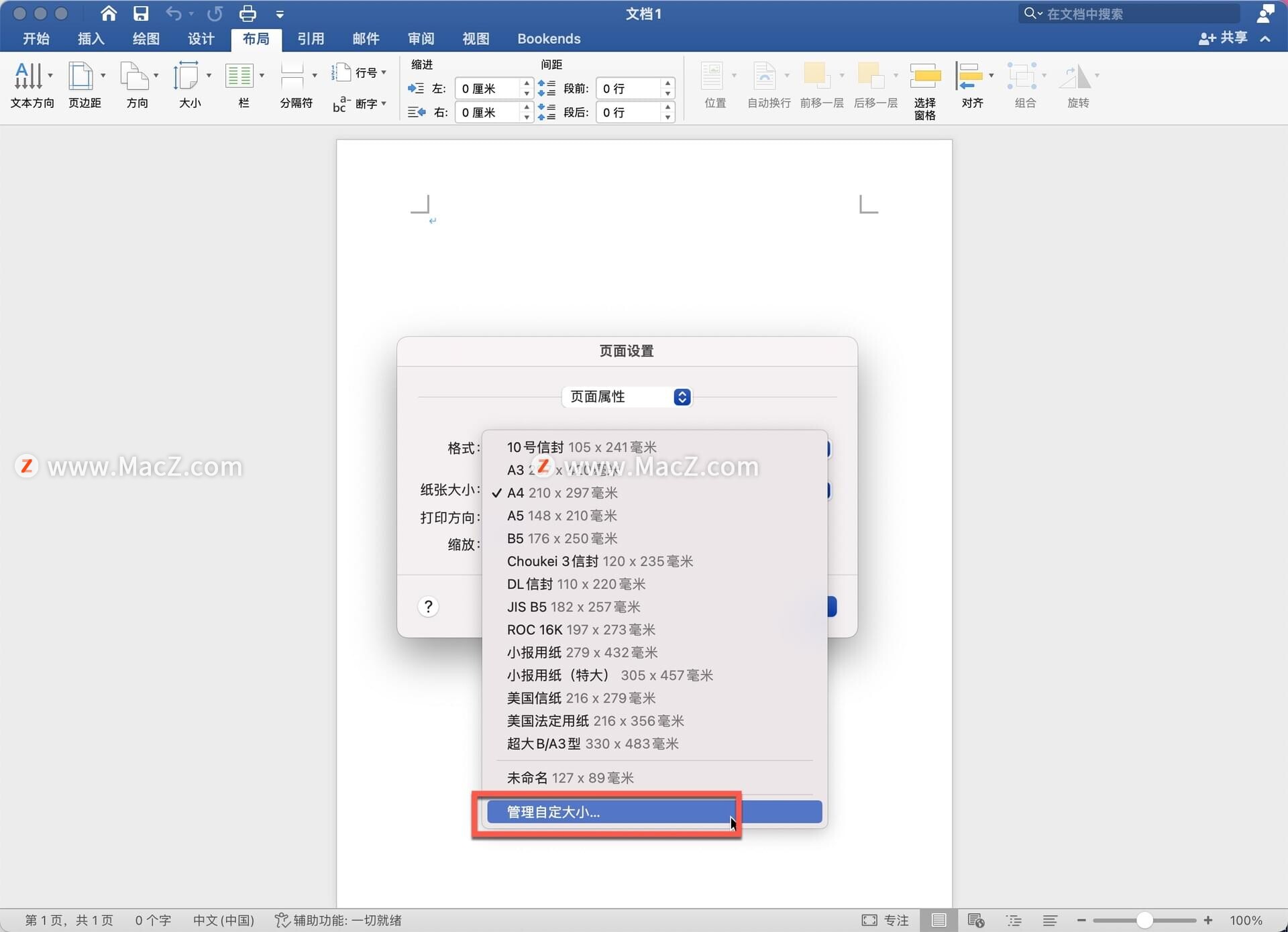 4.设置纸张宽度:127毫米;高度:89毫米(5寸相纸大小)
4.设置纸张宽度:127毫米;高度:89毫米(5寸相纸大小)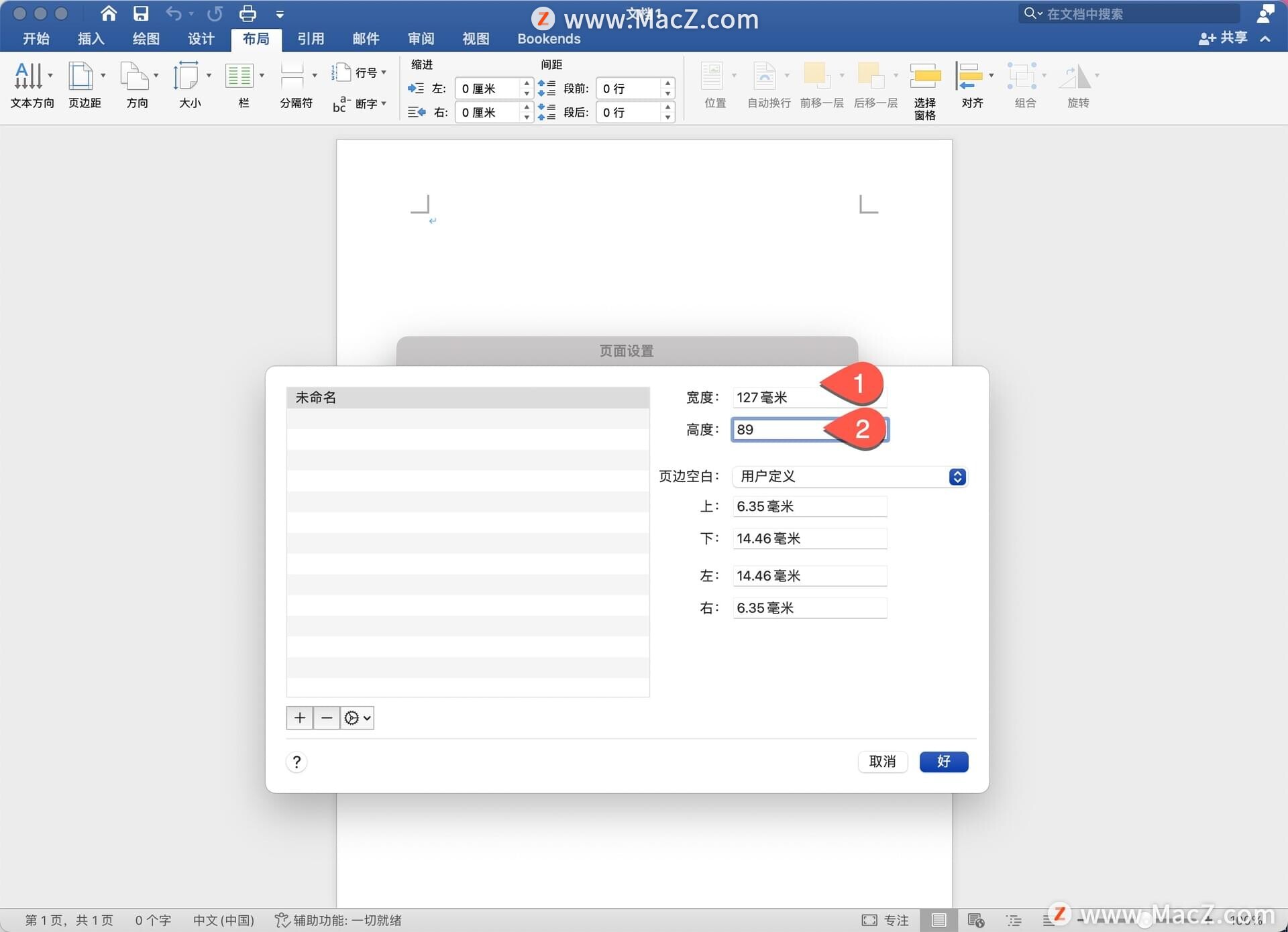 5.然后点击"页边距"选项卡,并把上下左右都是设置为:0.5cm,设置完成,单击"确定"
5.然后点击"页边距"选项卡,并把上下左右都是设置为:0.5cm,设置完成,单击"确定"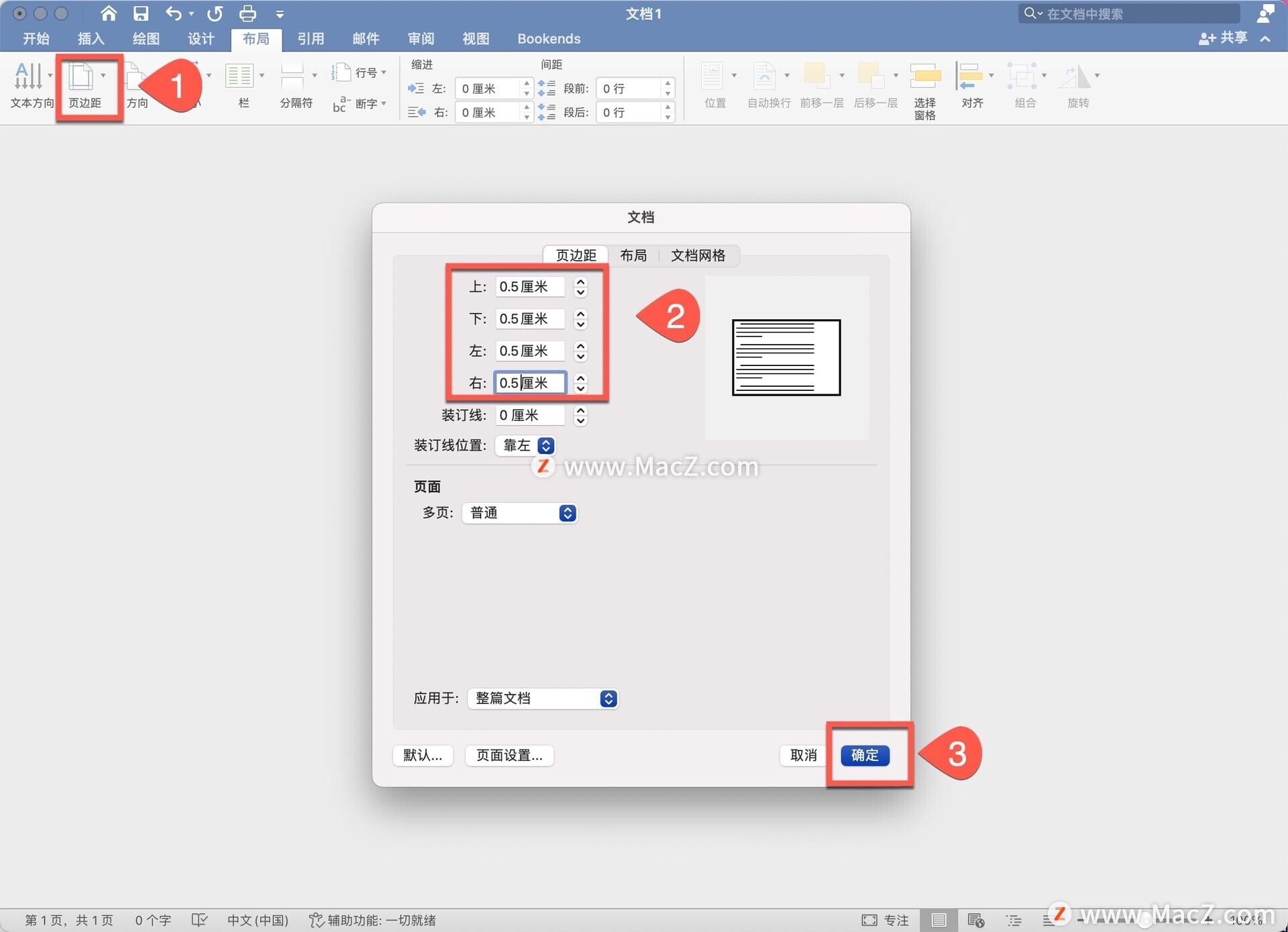 6.在菜单栏找到"插入"选项卡单击,单击"图片"后,按照路径找到证件照
6.在菜单栏找到"插入"选项卡单击,单击"图片"后,按照路径找到证件照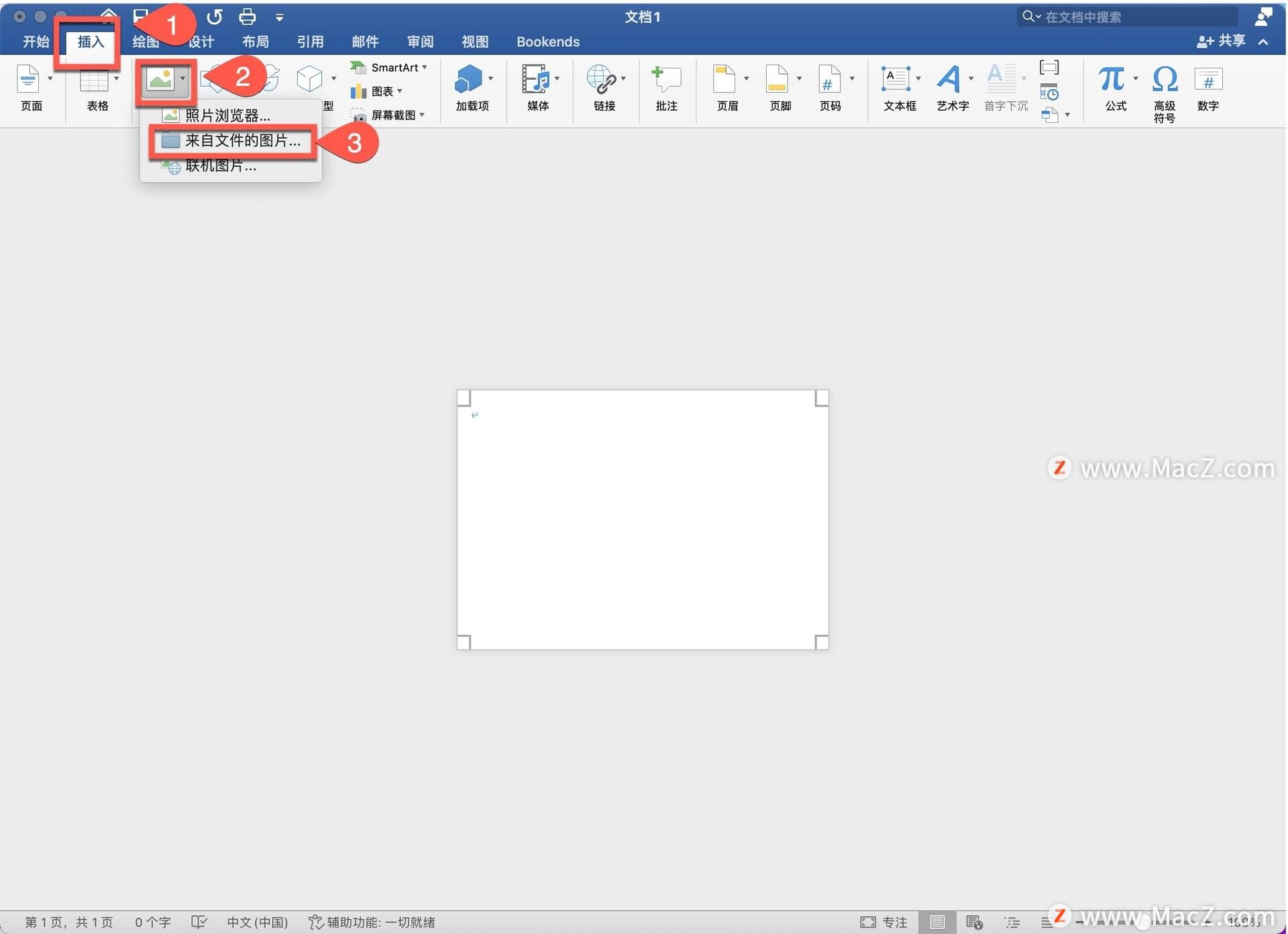 7.单击"插入"
7.单击"插入"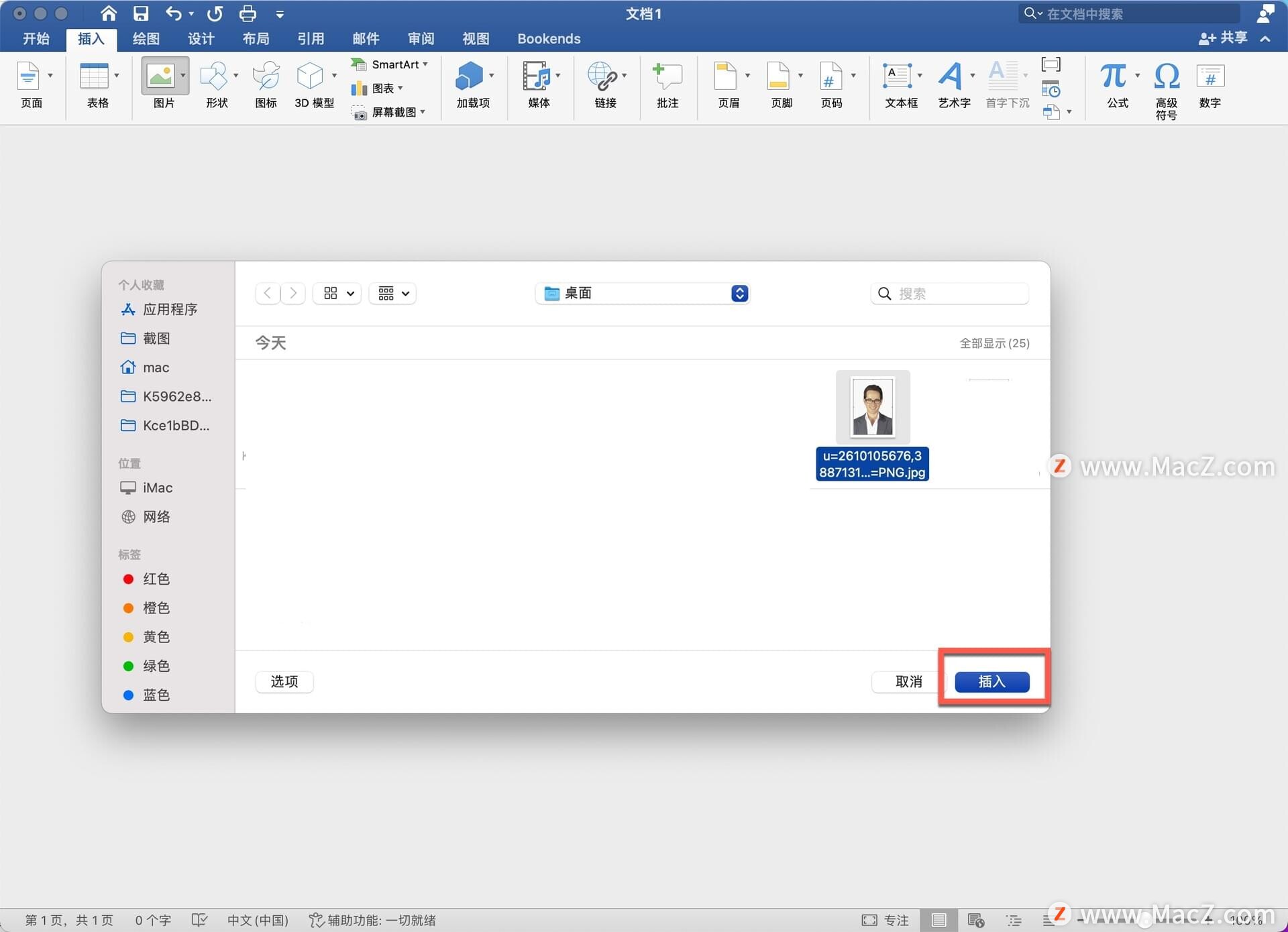 8.选中图片格式选项卡,在"大小"中输入高度"3.5cm",宽度"2.5cm"(1寸照片大小)
8.选中图片格式选项卡,在"大小"中输入高度"3.5cm",宽度"2.5cm"(1寸照片大小)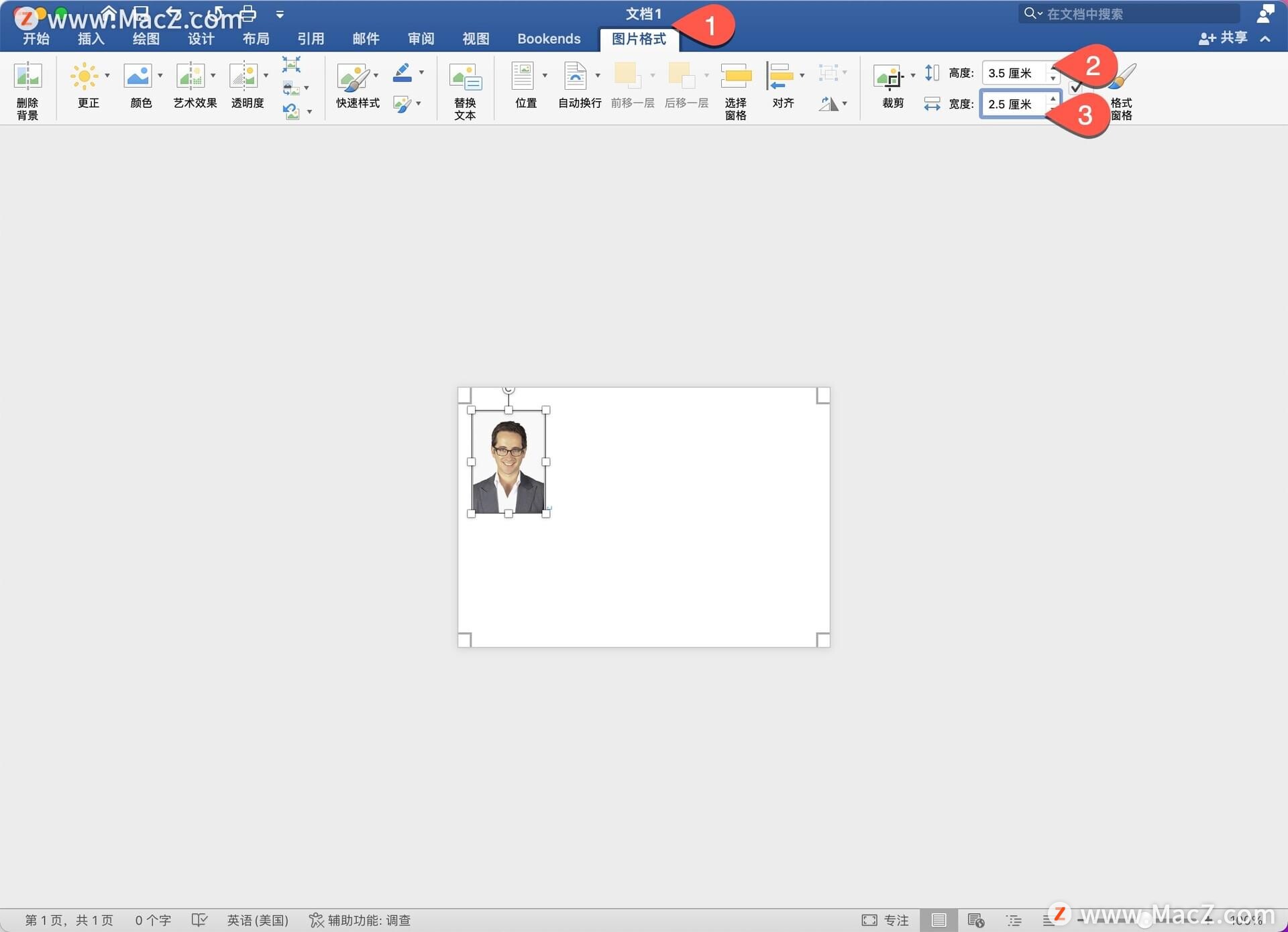 9.然后按1~2个空格,复制第一张证件照,依次排列下来,每行4张照片即可,最后用相片纸(5寸相纸)将其打印出来即可。
9.然后按1~2个空格,复制第一张证件照,依次排列下来,每行4张照片即可,最后用相片纸(5寸相纸)将其打印出来即可。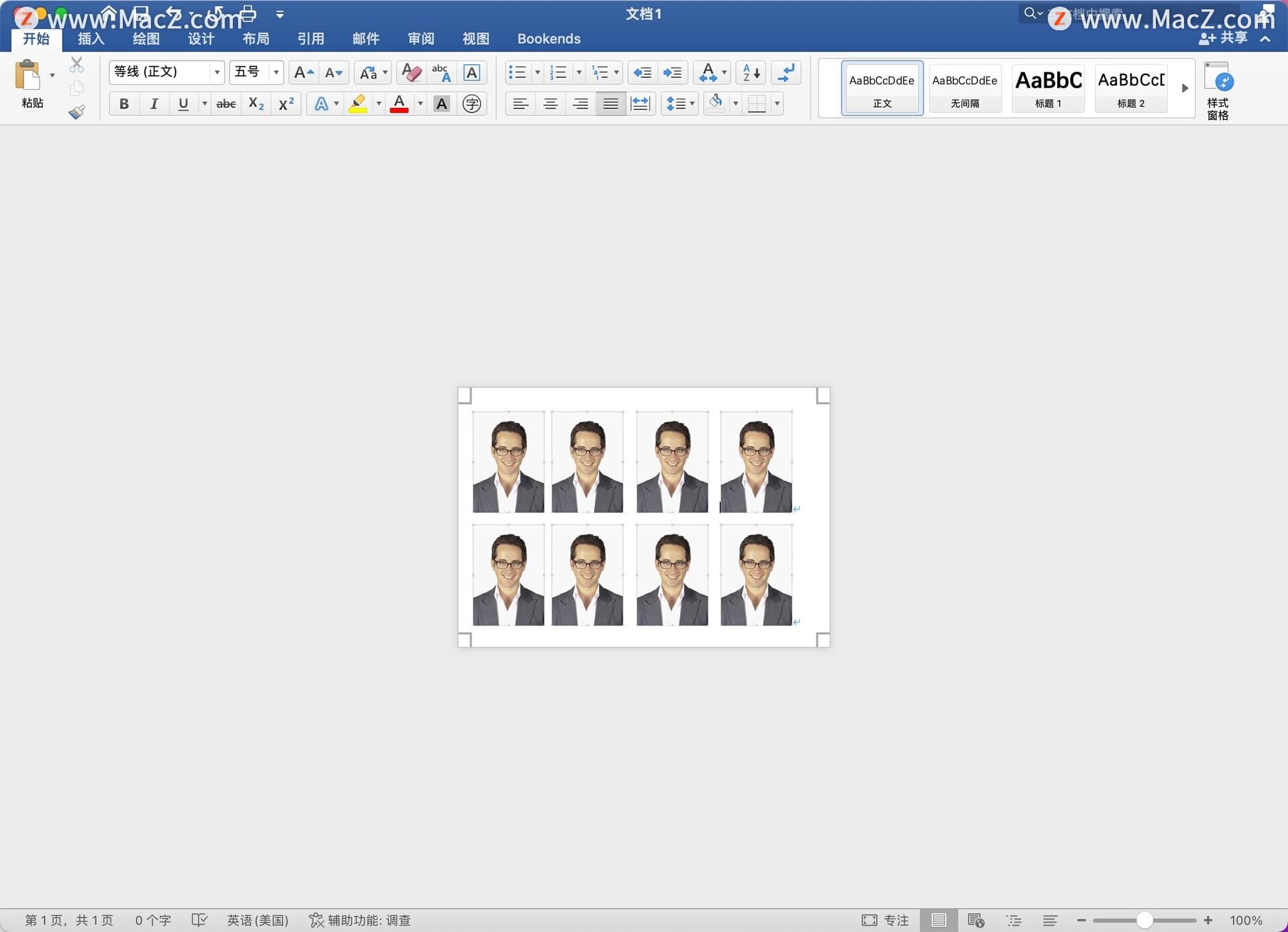
Microsoft Word 2019 for Mac
立即下载攻略专题
查看更多-

- 《坦克连》新手必备十条小建议
- 110 2025-02-18
-

- 《少年西游记2》毕月乌技能介绍
- 139 2025-02-18
-

- 《职场浮生记》黄萍萍彩礼介绍
- 122 2025-02-18
-

- 《坦克连》新手轻坦爬线选择
- 192 2025-02-18
-

- 《仙剑世界》自选五星选择推荐
- 101 2025-02-18
-

- 《坦克连》轻坦配件选择推荐
- 134 2025-02-18
热门游戏
查看更多-

- 快听小说 3.2.4
- 新闻阅读 | 83.4 MB
-

- 360漫画破解版全部免费看 1.0.0
- 漫画 | 222.73 MB
-

- 社团学姐在线观看下拉式漫画免费 1.0.0
- 漫画 | 222.73 MB
-

- 樱花漫画免费漫画在线入口页面 1.0.0
- 漫画 | 222.73 MB
-

- 亲子餐厅免费阅读 1.0.0
- 漫画 | 222.73 MB
-






